Ustawienie WPA
W przypadku korzystania z klucza WPA w sieci, włącz ustawienie WPA, które będzie wykorzystywane do komunikacji z WPA. Aby uzyskać więcej informacji o ustawieniach autoryzacji, skontaktuj się z administratorem sieci.
![]()
Aby ustawić kodowanie WPA, konieczna jest instalacja opcjonalnego dysku twardego.
![]() Naciśnij przycisk [Menu].
Naciśnij przycisk [Menu].
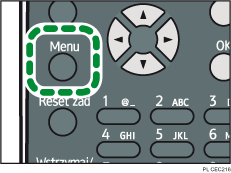
![]() Naciśnij przycisk [
Naciśnij przycisk [![]() ] lub [
] lub [![]() ], aby wybrać opcję [Interfejs hosta], a następnie naciśnij przycisk [OK].
], aby wybrać opcję [Interfejs hosta], a następnie naciśnij przycisk [OK].
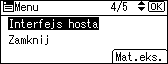
![]() Naciśnij przycisk [
Naciśnij przycisk [![]() ] lub [
] lub [![]() ], aby wybrać [Bezprzewodowa sieć LAN], a następnie naciśnij przycisk [OK].
], aby wybrać [Bezprzewodowa sieć LAN], a następnie naciśnij przycisk [OK].
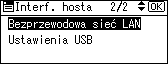
![]() Naciśnij przycisk[
Naciśnij przycisk[![]() ] lub [
] lub [![]() ], aby wybrać [Metoda ochrony], a następnie naciśnij przycisk [OK].
], aby wybrać [Metoda ochrony], a następnie naciśnij przycisk [OK].
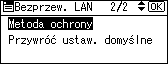
![]() Naciśnij przycisk [
Naciśnij przycisk [![]() ] lub [
] lub [![]() ], aby wybrać [WPA], a następnie naciśnij [Szczeg.].
], aby wybrać [WPA], a następnie naciśnij [Szczeg.].
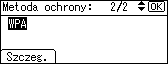
![]() Naciśnij przycisk [
Naciśnij przycisk [![]() ] lub [
] lub [![]() ], aby wybrać [Metoda szyfrowania], a następnie naciśnij przycisk [OK].
], aby wybrać [Metoda szyfrowania], a następnie naciśnij przycisk [OK].

![]() Naciśnij przycisk [
Naciśnij przycisk [![]() ] lub [
] lub [![]() ], aby wybrać metodę szyfrowania, a następnie naciśnij przycisk [OK].
], aby wybrać metodę szyfrowania, a następnie naciśnij przycisk [OK].

Aby uzyskać informacje na temat określania ustawień szyfrowania, należy się skonsultować z administratorem sieci.
Dostępne są następujące ustawienia szyfrowania:
[TKIP]
Używa takiego samego algorytmu jak metoda RC4, ale zapewnia zmniejszenie podatności na uszkodzenie, m.in. dzięki zastosowaniu funkcji mieszania kluczy.
[CCMP(AES)]
Zwiększenie bezpieczeństwa przez zastosowanie algorytmu AES (Advanced Encryption Standard).
Na ekranie zostanie wyświetlone ponownie menu [WPA].
![]() Naciśnij [
Naciśnij [![]() ] lub [
] lub [![]() ], aby wybrać [Metoda autoryzacji], a następnie naciśnij przycisk [OK].
], aby wybrać [Metoda autoryzacji], a następnie naciśnij przycisk [OK].
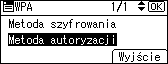
![]() Naciśnij przycisk [
Naciśnij przycisk [![]() ] lub [
] lub [![]() ], aby wybrać ustawienia uwierzytelniania, a następnie naciśnij przycisk [OK].
], aby wybrać ustawienia uwierzytelniania, a następnie naciśnij przycisk [OK].
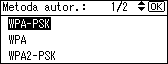
Dostępne są następujące ustawienia autoryzacji:
[WPA-PSK]
Autoryzacja za pomocą wstępnie współdzielonego klucza szyfrowania (Pre-Shared Key) używanego jednocześnie przez punkt dostępu i klienta.
[WPA]
Metoda WPA do zapewnienia bezpiecznej komunikacji bezprzewodowej używa certyfikatów CA i serwera RADIUS.
[WPA2-PSK]
Tak samo jak w przypadku metody WPA-PSK, autoryzacja jest realizowana za pomocą wstępnie współdzielonego klucza szyfrowania (Pre-Shared Key) używanego jednocześnie przez punkt dostępu i klienta. Wprowadź wstępnie współdzielony klucz, używając od 8 do 63 znaków.
[WPA2]
Algorytm WPA2 to rozszerzona wersja algorytmu WPA, która w pełni obsługuje protokół IEEE802.11i.
Poczekaj dwie sekundy. Na ekranie zostanie wyświetlone ponownie menu [WPA].
![]() Jeśli w kroku 9 zostanie wybrana opcja [WPA] lub [WPA2], wyświetli się okno potwierdzenia. Naciśnij przycisk [OK].
Jeśli w kroku 9 zostanie wybrana opcja [WPA] lub [WPA2], wyświetli się okno potwierdzenia. Naciśnij przycisk [OK].
Poczekaj dwie sekundy. Ekran powróci do menu [WPA]; przejdź do kroku 15.
![]() W przypadku wybrania w kroku 9 ustawienia [WPA-PSK] lub [WPA2-PSK], wpisz klucz udostępniony, a następnie naciśnij przycisk [OK].
W przypadku wybrania w kroku 9 ustawienia [WPA-PSK] lub [WPA2-PSK], wpisz klucz udostępniony, a następnie naciśnij przycisk [OK].

Podczas wprowadzania znaku, można ze względów bezpieczeństwa włączyć funkcję maskowania, naciskając przycisk [OK].
Wprowadź wstępnie współdzielony klucz, używając od 8 do 63 znaków ASCII.
W przypadku ciągu znaków ASCII rozpoznawane są wielkie i małe litery, więc należy wprowadzać znaki o odpowiedniej wielkości.
Poczekaj dwie sekundy. Na ekranie zostanie wyświetlone ponownie menu [Metoda autoryzacji].
![]() Nacisnąć przycisk [Escape].
Nacisnąć przycisk [Escape].
![]() Naciśnij przycisk [Wyjście].
Naciśnij przycisk [Wyjście].
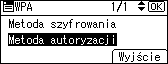
![]() Naciśnij przycisk [
Naciśnij przycisk [![]() ] lub [
] lub [![]() ], aby wybrać opcję [WPA], a następnie naciśnij przycisk [OK].
], aby wybrać opcję [WPA], a następnie naciśnij przycisk [OK].
![]() Naciśnij przycisk [Menu], aby powrócić do ekranu początkowego.
Naciśnij przycisk [Menu], aby powrócić do ekranu początkowego.
![]() Wydrukuj stronę konfiguracyjną w celu sprawdzenia wprowadzonych ustawień.
Wydrukuj stronę konfiguracyjną w celu sprawdzenia wprowadzonych ustawień.
![]()
Szczegółowe informacje na temat drukowania strony konfiguracyjnej znajdują się w Drukowanie testowe.

